HTTP Error 503: Qué es y cómo solucionarlo
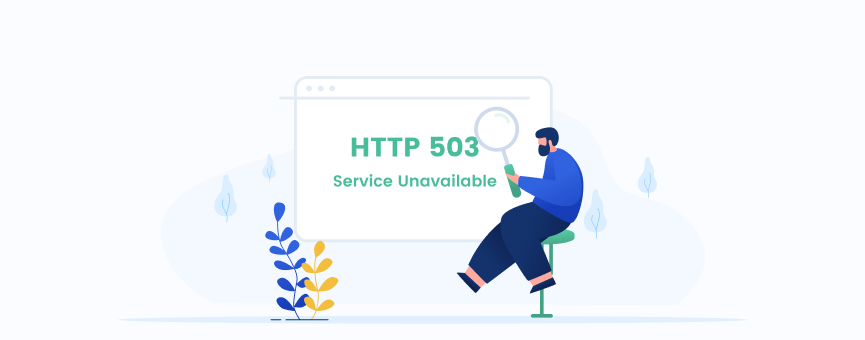
¿Por qué mi página muestra un HTTP Error 503? ¿Cuál es la causa de este error? ¿Puedo solucionarlo fácilmente?
Si acabas de acceder a tu web y el navegador muestra esté código de estado HTTP 503, es normal que te preguntes por qué tu sitio no está disponible y la manera de solucionarlo rápidamente.
¡No perdamos más el tiempo! A continuación te explico qué es el HTTP error 503, cuáles son las causas y cómo solucionarlo.
Tabla de contenidos:
¿Qué es el HTTP Error 503?
El código de estado HTTP 503 o Error 503 Service Unavailable se produce cuando el servidor no puede responder a la petición del navegador porque está saturado, o bien se están realizando tareas de mantenimiento en el mismo o incluso en la aplicación.
En otras palabras, cuando tu navegador muestra un Error 503 te está diciendo Juan, ahora mismo no puedo atenderte, vuelve más tarde.
Normalmente, este error se trata de algo temporal. De hecho, podríamos decir que, no es un error en sí, sino un aviso de a tu web le ocurre algo.
Cuando se produce el Error 503 o código de estado HTTP 503, verás en el navegador algo como esto:
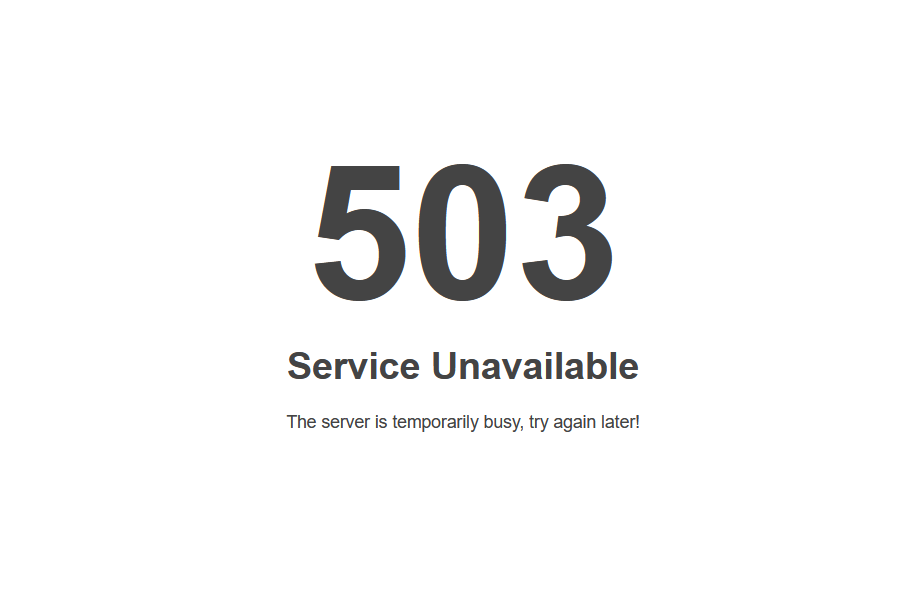
Ejemplo de un HTTP Error 503 en un Servidor LiteSpeed
Causas del HTTP Error 503
Como te he comentado, más que un error, el código de estado HTTP 503 es un aviso de que algo está fallando y que debes corregir. Normalmente, esto se produce en las siguientes ocasiones:
- Se está alcanzando el límite de recursos asignados a tu paquete de hosting. Tanto por una mala optimización de tu aplicación o porque estás recibiendo muchas más peticiones de las habituales, por ejemplo una avalancha de visitas, es posible que tu hosting se encuentre saturado y no sea capaz de responder de forma eficaz.
- Actualización de WordPress. Si utilizas ese gestor de contenidos en tu web, es posible que una actualización del core o complementos que tengas instalados generen este Error 503.
- Un plugin o plantilla de WordPress. Es posible que algún complemento que tengas instalado en WordPress te esté jugando una mala pasada.
- Tareas de mantenimiento en tu servidor. Otra causa bastante habitual es que estés realizando algún tipo de mantenimiento es tu VPS y en ese momento el servidor no está disponible.
- Problemas en el servidor o de tu cuenta. Aunque es mucho menos probable que suceda si utilizas un hosting de calidad, es posible que el servidor en el que estás alojado tenga algún problema como, por ejemplo, un ataque DDoS y no se pueda acceder al contenido.
Cómo solucionar el HTTP Error 503
Ahora que hemos visto qué es un Error 503 y cuáles pueden ser las causas de este código de estado, ¿vemos cómo solucionarlo?
La forma más fácil y rápida de encontrar la causa de este código de estado y así recuperar el funcionamiento normal de tu sitio, es diferenciar si se trata de un problema puntual en tu página, o bien es algo recurrente o permanente que ya se lleva sucediendo durante días o semanas en tu página.
El HTTP Error 503 es puntual
Cuando no es algo habitual en tu sitio, más bien todo lo contrario, por experiencia puedo decirte que se trata de un mantenimiento que se está realizando en tu web (por ejemplo, una actualización) o que tu web está recibiendo un aluvión de visitas.
Mantenimiento en WordPress
Cuando lanzas una actualización del core de WordPress, es muy probable que, mientras esta no finalice, tu web muestre un HTTP Error 503. Ojo, ten en cuenta que no es necesario que pulses en el botón «Actualizar».
Cuando tienes las actualizaciones automáticas activadas, esto puede suceder en cualquier momento, sin necesidad de realizar ninguna acción por tu parte, y solo es cuestión de esperar a que finalicen para que WordPress deje de mostrar este error.
De hecho, si estás ante este caso, lo más probable es que veas un mensaje como este:

Si no quieres llevarte estos sustos y prefieres realizar tú mismo todas las actualizaciones, esta guía te vendrá de perlas: Cómo desactivar las actualizaciones automáticas de WordPress.
También se puede generar un HTTP Error 503 en WordPress si utilizas algún plugin para hacer backups. Aunque no siempre pasa, el proceso de copiar el contenido demanda muchos recursos, llegando incluso a saturar tu página web.
En este caso, lo más recomendable es que busques un plugin que genere menos carga o, si tienes tu Hosting WordPress SSD con nosotros, descargues directamente tus copias de seguridad desde Premium Backup 🙂 .
Pico de visitas
¿Acabas de lanzar una promoción especial y tu página está recibiendo un aluvión de visitas? Si tu plan de hosting no estaba preparado para ello, es decir, no posee los recursos suficientes, lo normal es que se sature y muestre un error 503.
La única forma de corregirlo rápidamente es aumentar los recursos de tu cuenta. Eso sí, la próxima vez, recuerda ser precavido y, antes de lanzar una campaña comercial, asegúrate de que tu web puede con ella.
Recuerda también la importancia de utilizar un buen sistema de caché como LiteSpeed Cache, ya que podrás atender muchas más peticiones con los mismos recursos. Te recomiendo que le eches un ojo a estas guías para que puedas optimizar tu web al máximo:
El HTTP Error 503 es recurrente o permanente
Si acabas de entrar en tu página y se está mostrando un HTTP Error 503, pero es algo que ya ha ocurrido en otras ocasiones o se muestra de manera permanente, lo más probable es que estés ante un problema de recursos.
En este caso, debes revisar los consumos de RAM, CPU y espacio de tu cuenta de hosting. Puede que se trate, por ejemplo, de una avalancha de visitas porque has lanzado una promo especial, pero muchas veces la raíz del problema está en una mala optimización de la web.
Revisa los consumos de tu cuenta
Aunque esta información no la ofrecen todos los proveedores de hosting, el LucusHost sí tienes disponibles las gráficas de consumos de tu cuenta y puedes acceder a ellas de forma sencilla.
Lo primero, entra en cPanel con tu nombre de usuario y contraseña.
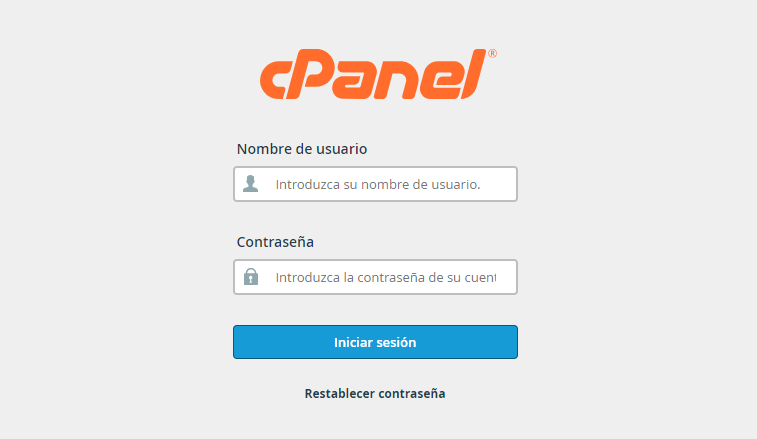
Ve a la sección «Métrica» y localiza la opción «Uso de recursos». En la pestaña «Current Usage» tienes acceso a los gráficos de consumo.

Si todo está bien, no deberías ver demasiados picos de consumo. De hecho, visualizarías algo de este tipo:
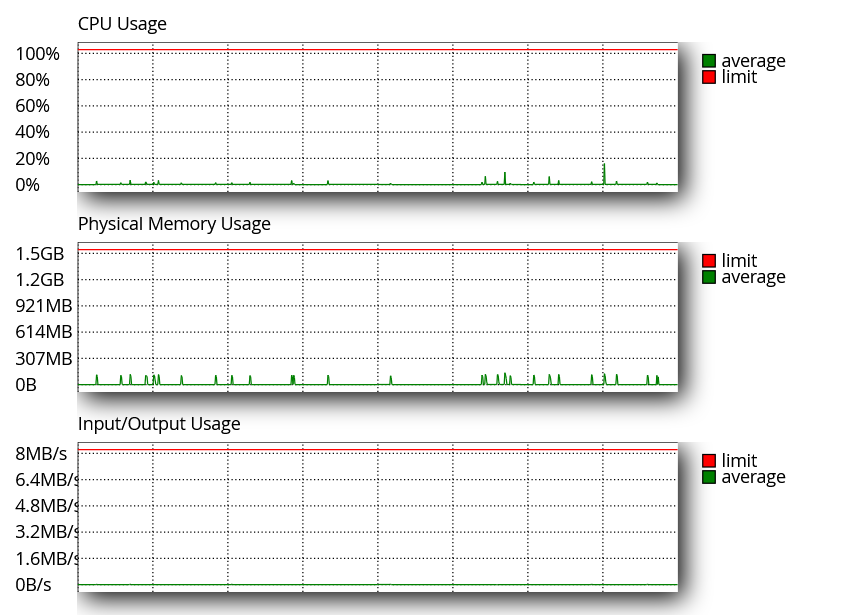
En cambio, si estás llegando o en algún momento alcanzas la memoria RAM asignada a tu cuenta o la CPU, se mostrarán avisos de fallos (Faults) marcados en azul claro. Al alcanzar ese límite, se produce una lentitud en la ejecución de procesos y, por lo tanto, se generan errores 503 recurrentes.
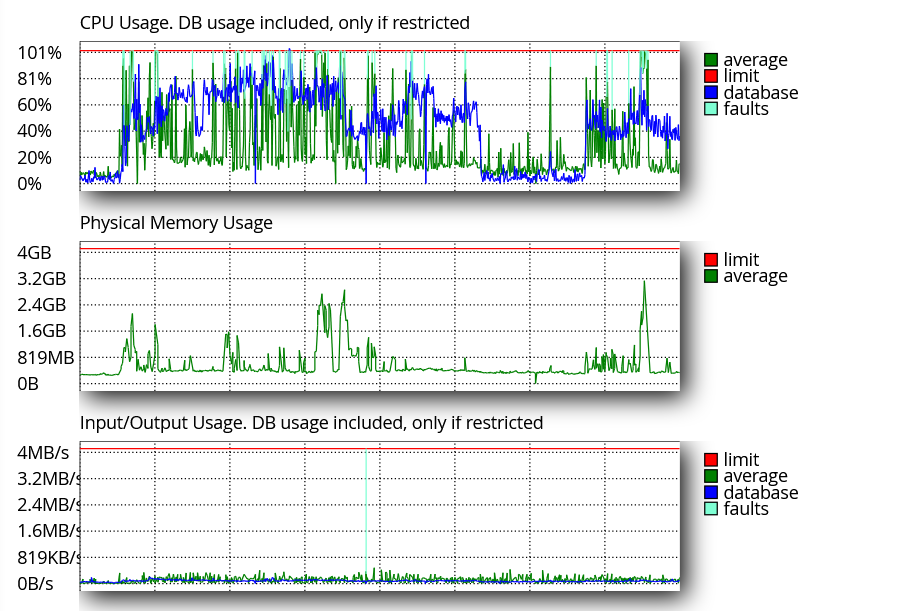
Si el HTTP Error 503 es permanente, es importante revisar el espacio en disco que estás consumiendo. Ten en cuenta que, si tienes el plan de Hosting WordPress SSD Master con 30 GB de espacio y ya has llegado al límite, tu web va a dejar de funcionar.
¿Cómo veo esto? Entra nuevamente en cPanel y dirígete al menú lateral izquierdo, concretamente la sección “Estadísticas”.
Si el espacio en disco se muestra en verde o naranja, no has llegado al límite, por tanto, puedes descartar el uso de disco como el causante de tu Error 503.
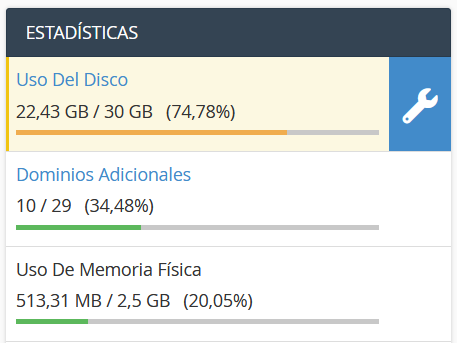
En cambio, si ves algo similar a esto, está claro. La causa del HTTP Error 503 es que has alcanzado el uso de espacio en disco de tu cuenta.
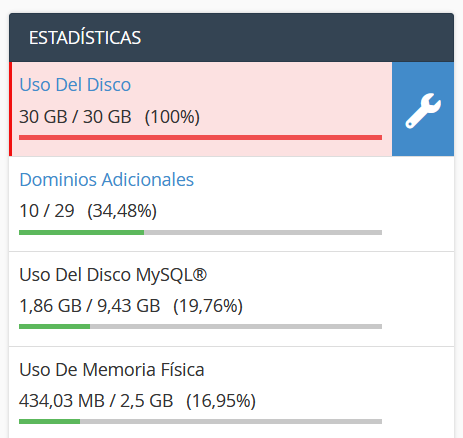
Después de ver esto, ¿crees que el error de tu web se debe a un elevado consumo de recursos? Si es así, tienes dos opciones; optimizar tu aplicación o bien aumentar los recursos de tu plan de alojamiento.
Optimiza tu aplicación
Una forma de reducir los consumos de tu aplicación y evitar que el navegador muestre el temido Error 503 es optimizar WordPress.
¿Problemas de RAM y/o CPU?
En el caso de que los causantes del error de tu página sean un elevado consumo de RAM y CPU, deberás revisar si algún plugin que tienes instalado está haciendo de las suyas. A veces, una mala configuración, un plugin obsoleto, sin actualizar o de dudosa procedencia puede ser el culpable del error.
Si acabas de instalar uno en tu web, ya sabrás perfectamente por dónde pueden ir los tiros, pero si no es así, te recomiendo que desactives todos los plugins instalados y, posteriormente, actives uno a uno para descubrir cuál es el culpable.
La forma más fácil de hacer esto es acceder a través del Administrador de archivos de cPanel al directorio de tu aplicación y, en la carpeta, wp-content, selecciona plugins.
Renombra esta carpeta plugins por algo como plugins-old.
Ahora accede a tu página, ¿se sigue mostrando el código de estado HTTP 503? Si la respuesta es negativa, tienes aquí el origen del problema.
Por último, ve activando uno a uno los plugins que tenías instalado y actualizando la web. En el momento que tu web vuelva a saturarse, sabrás exactamente de qué complemento se trata.
Lo más recomendable es deshacerte de ese plugin que genera errores en tu sitio y buscar una alternativa. En el caso de que sea imprescindible para el funcionamiento de tu web o no quieres prescindir de él, la única opción es aumentar los recursos de tu cuenta.
¡Importante! Si el error no lo estaba generando ningún plugin de tu aplicación, revisa que no sea alguna plantilla que tengas instalada. Lo más recomendable es siempre eliminar los temas que no utilices y más, si alguno de ellos es el causante del error.
¿No sabes qué tema puede ser el que genera el Error 503? Entonces ve a cPanel y en la opción «WordPress Managed by LucusHost» puedes activar/desactivar los temas de tu web para comprobar cuál es el culpable. Esta opción también te sirve para la comprobación de plugins.
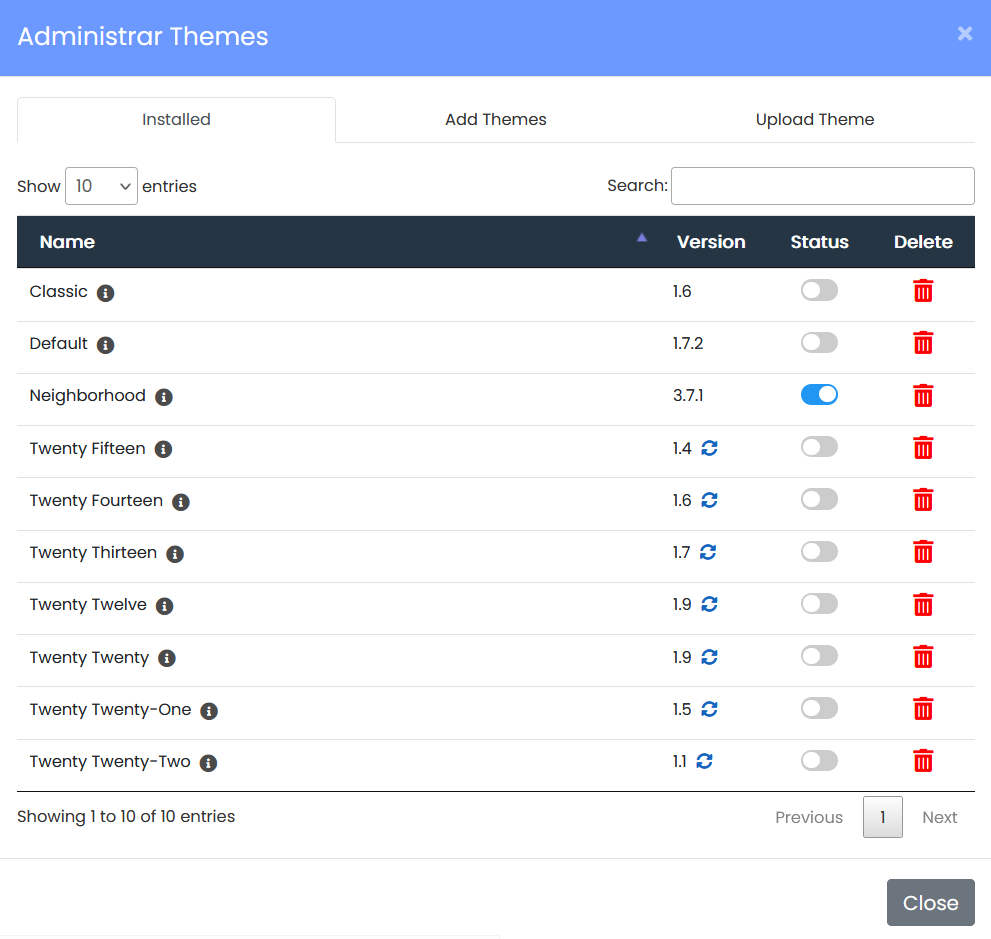
¿Problemas de espacio?
Si tus consumos de RAM y CPU son normales y no presentan ningún fallo, pero tienes el disco de tu cuenta lleno, elimina contenido que no sea imprescindible para el funcionamiento de tu página. Por ejemplo, puedes borrar correos antiguos o de la papelera y archivos que no utilizas.
Aumenta los recursos de tu cuenta
Si tienes ya tienes tu cuenta optimizada o no tienes tiempo ahora de hacerlo y quieres que tu web vuelva a funcionar lo antes posible, la única solución es aumentar los recursos de tu plan de hosting.
Si te alojas en LucusHost, recuerda que esto puedes hacerlo en solo un clic desde tu área de cliente. La asignación de recursos es automática y tu web podrá estar disponible en solo unos segundos.
Mi web sigue mostrando un HTTP Error 503…
Si después de todo lo que hemos visto tu web no funciona y sigue mostrando este código de estado, lo que debes hacer inmediatamente es contactar con tu proveedor de hosting.
¿Tienes tu web en LucusHost? Recuerda que estamos disponibles 24/7 para echarte una mano en lo que necesites. Llámanos o envíanos un ticket indicando en qué página reproduces el Error 503 y revisamos todo en detalle para que puedas seguir trabajando en tu web lo antes posible.
Y, por supuesto, si quieres dejarme aquí abajo cualquier duda o pregunta, estaré encantada de ayudarte 🙂 .
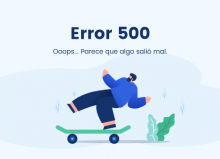
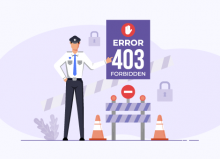
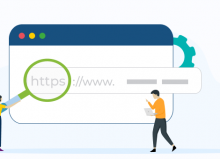
No hay comentarios